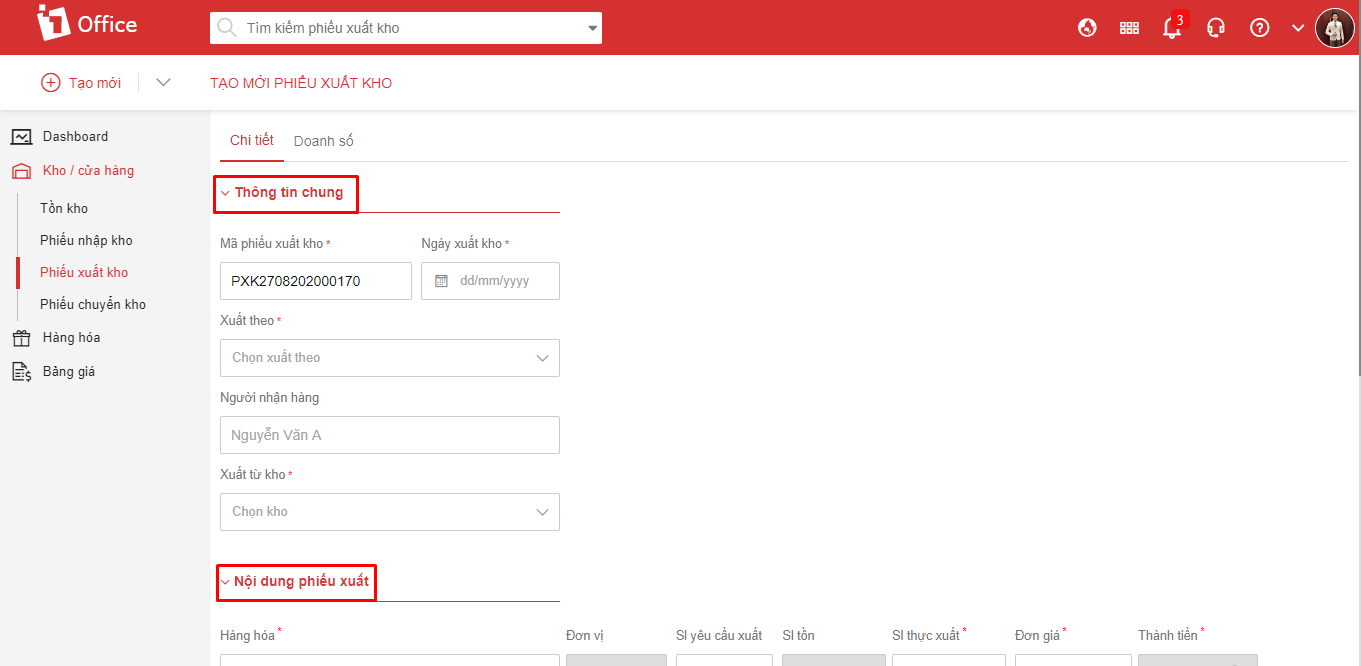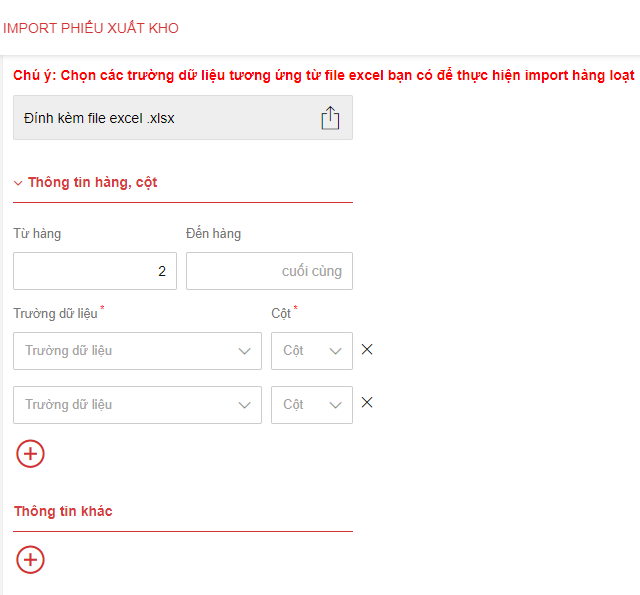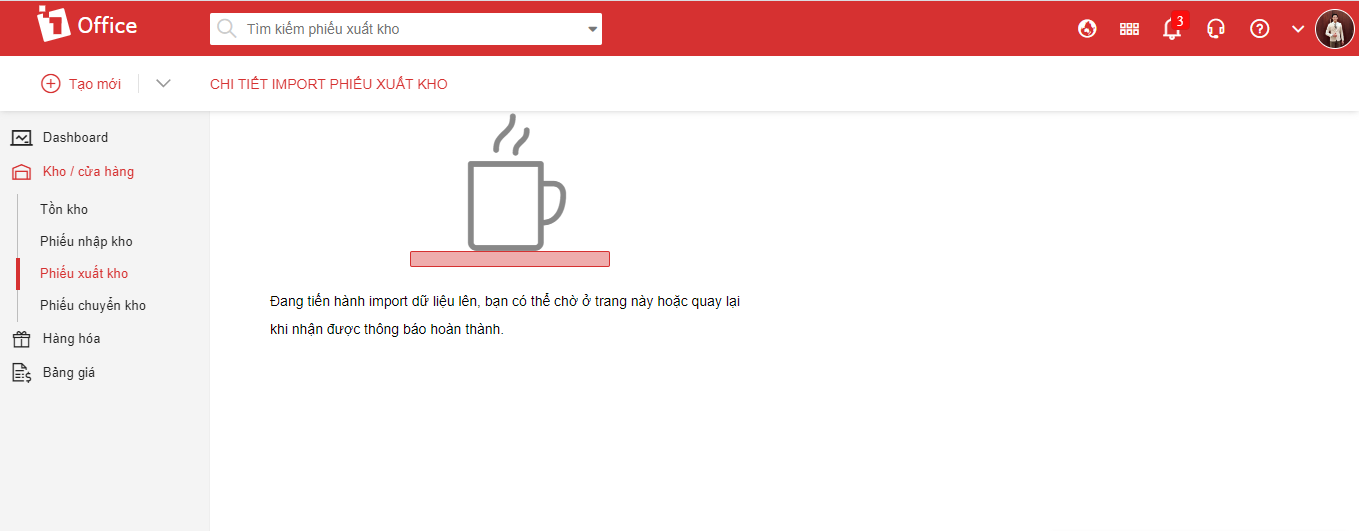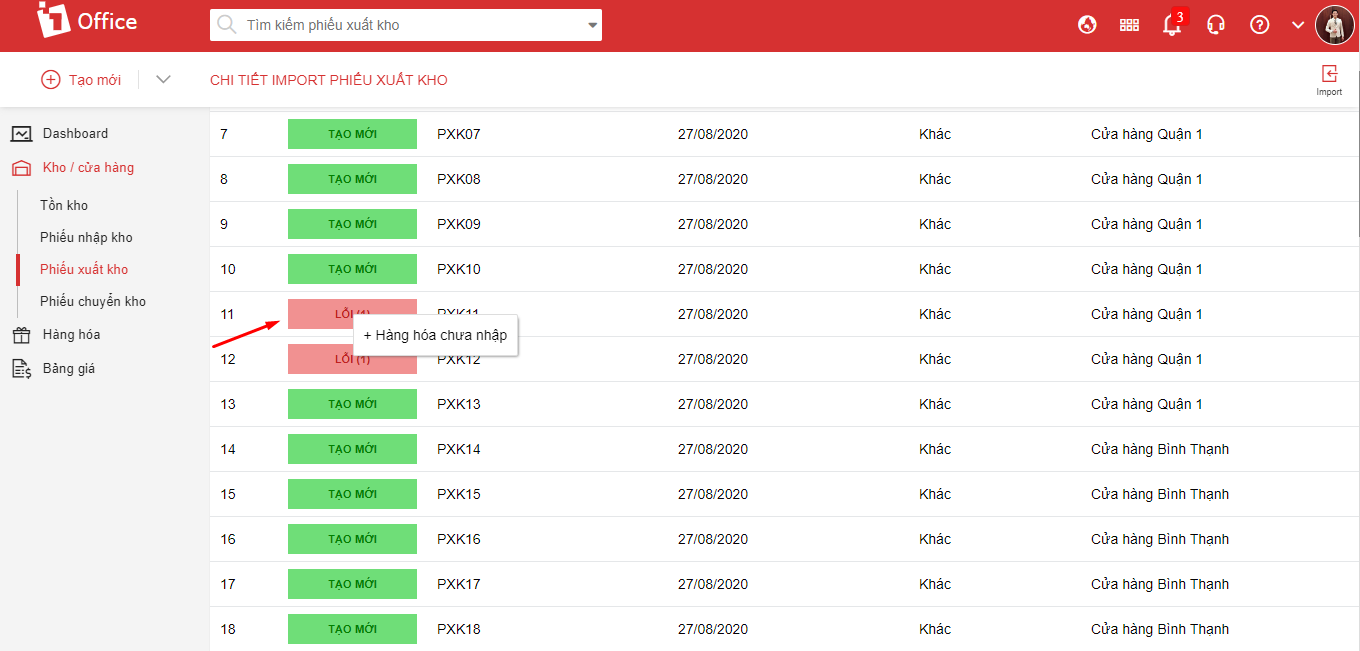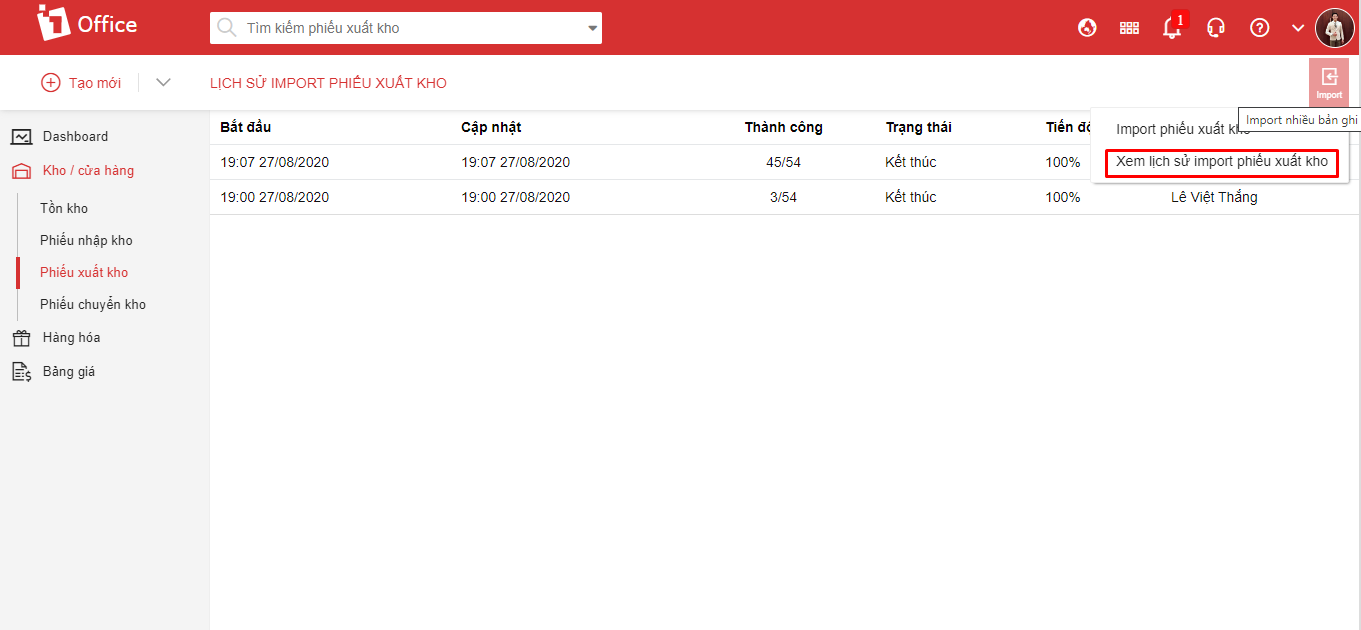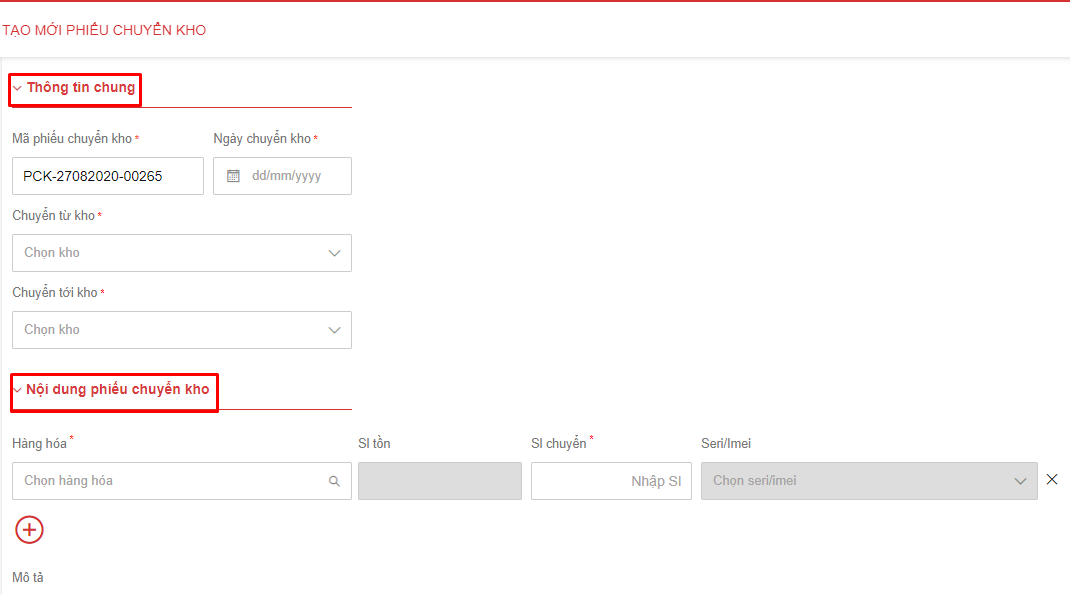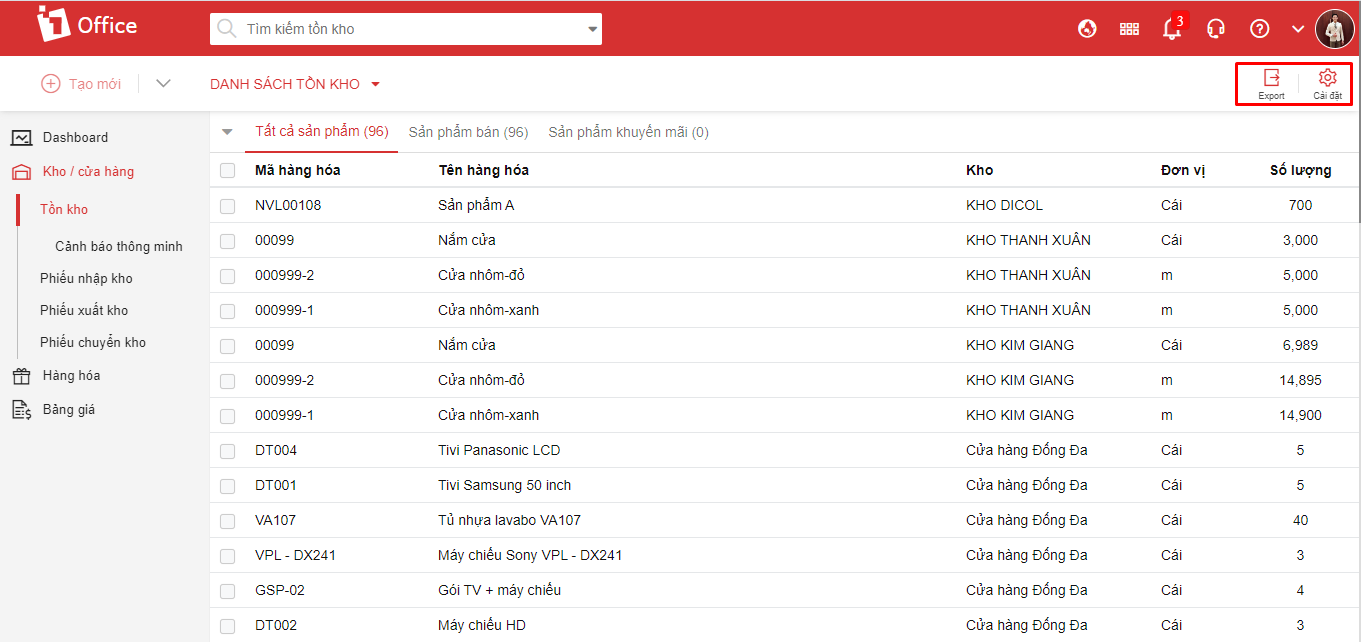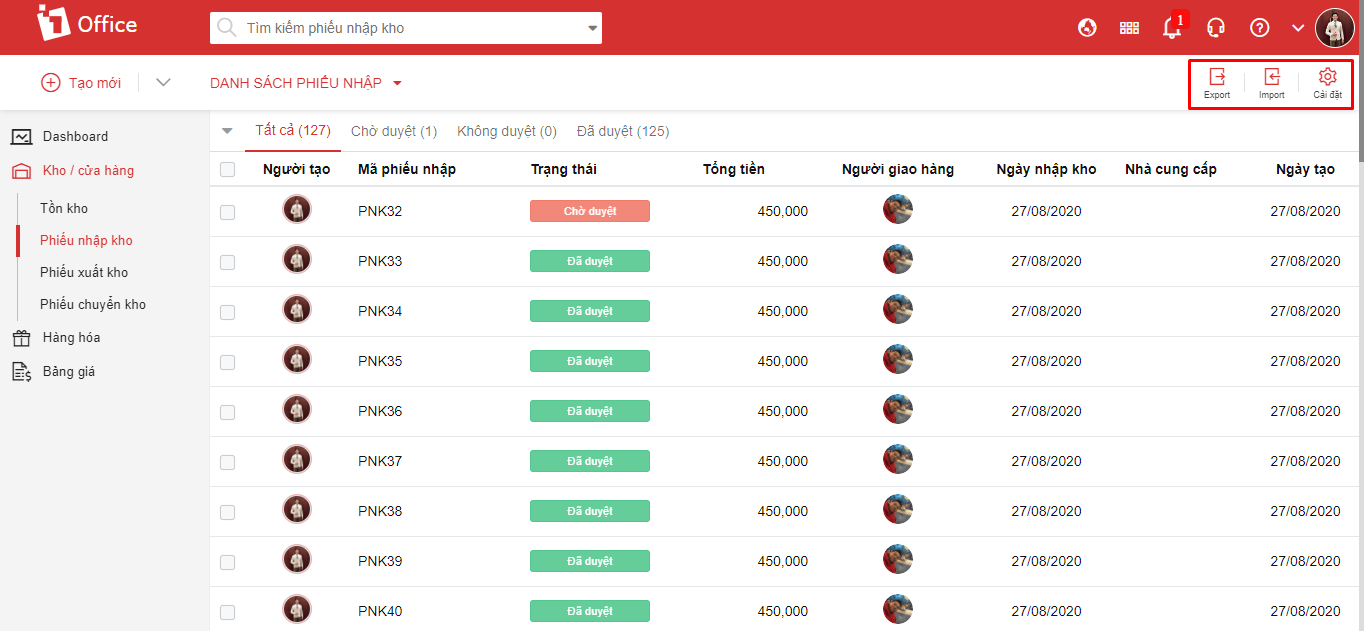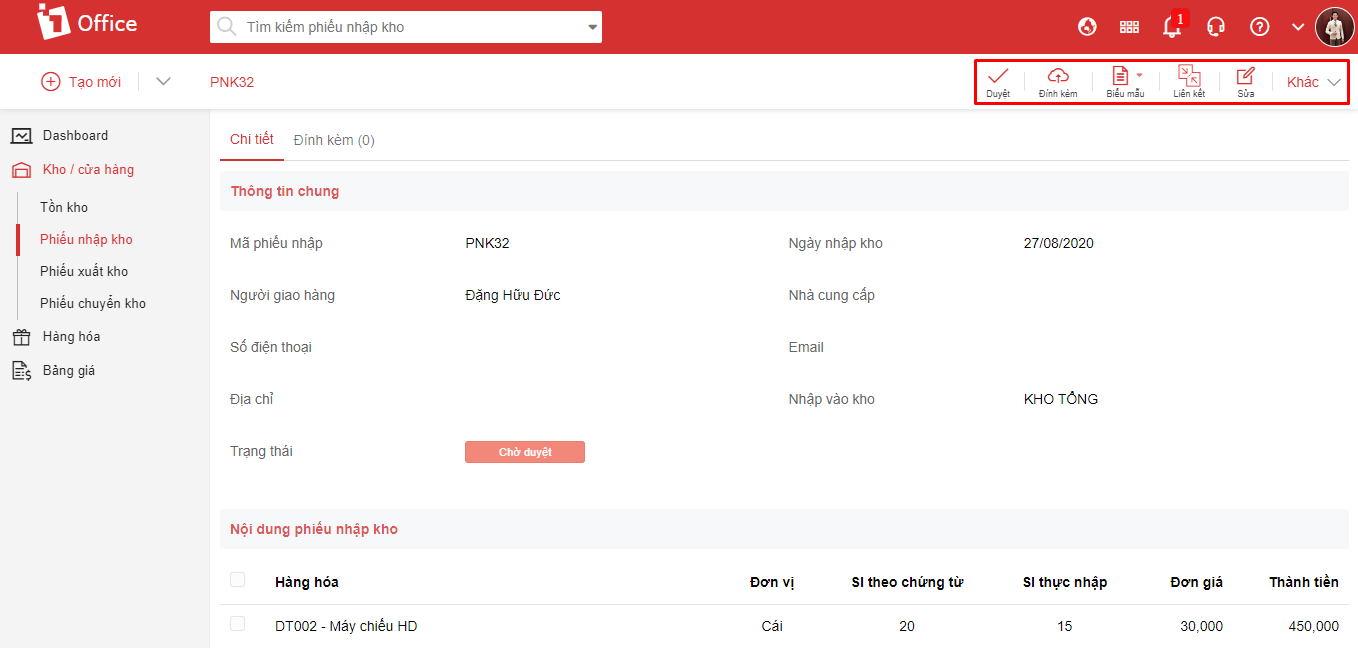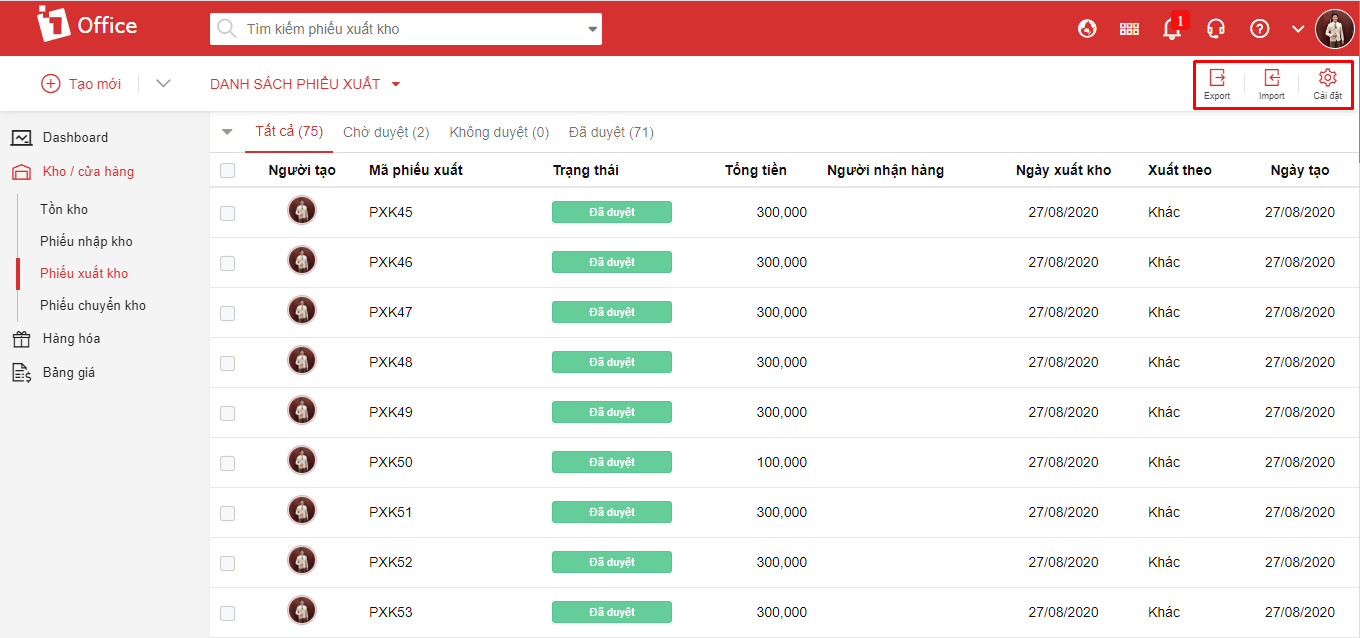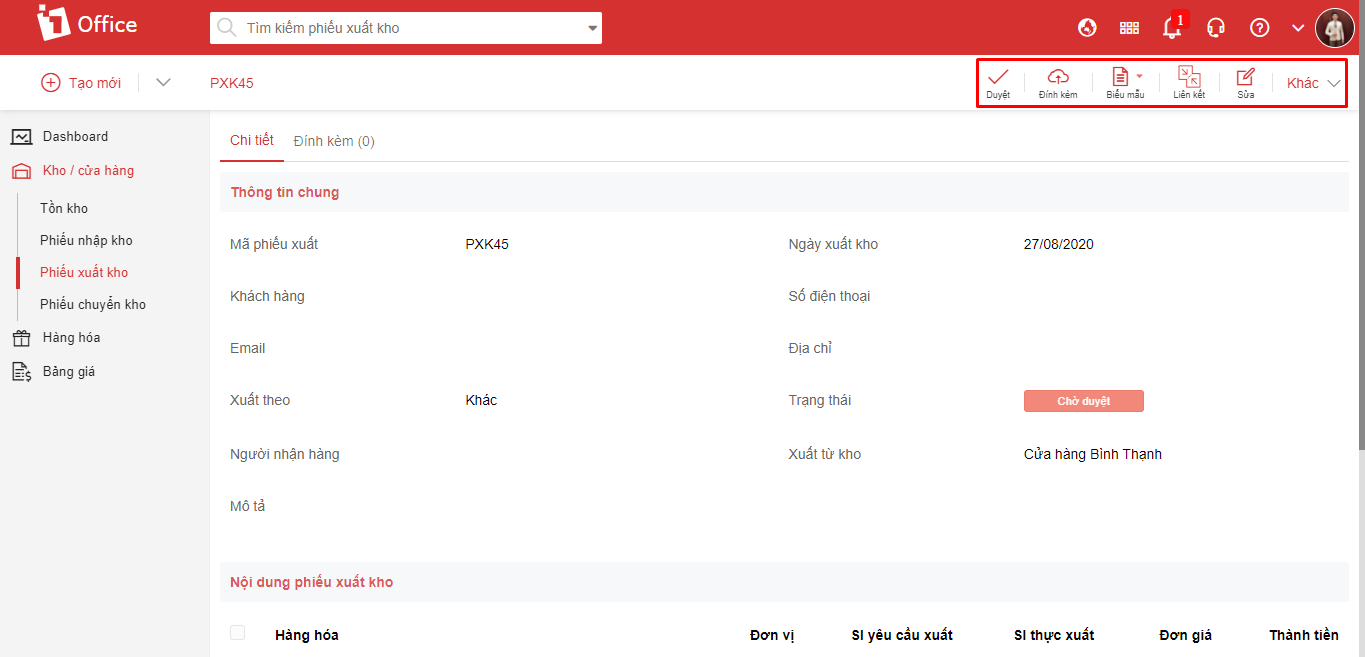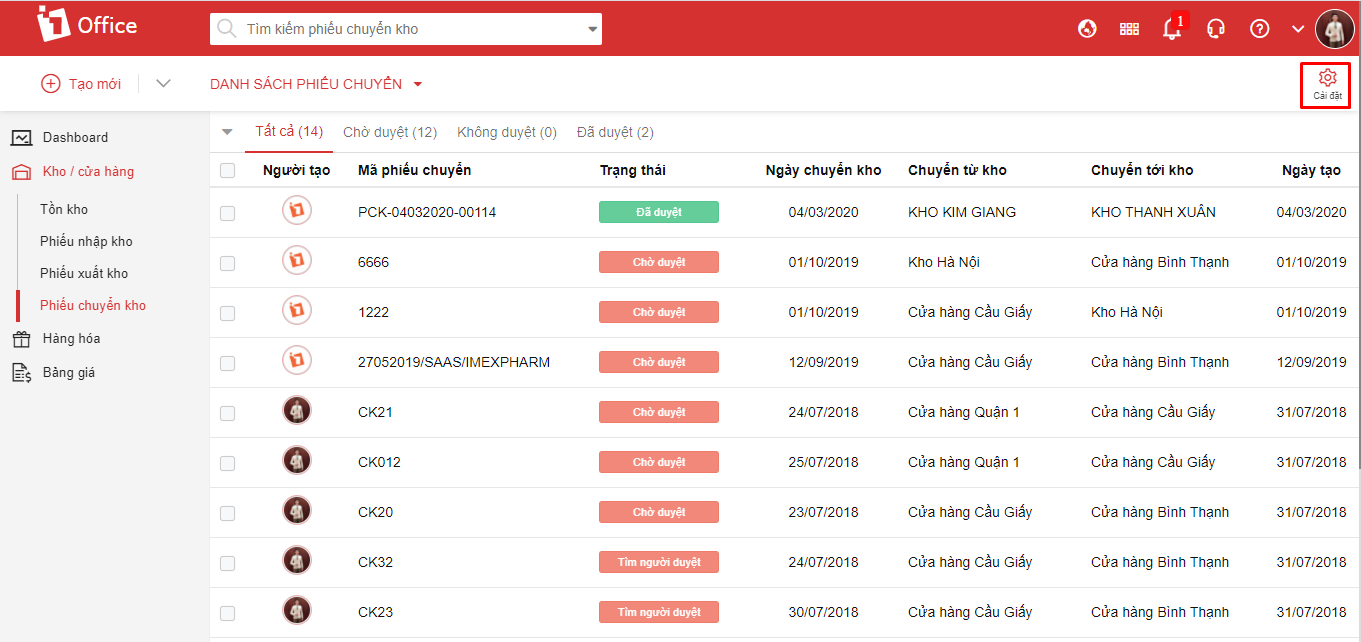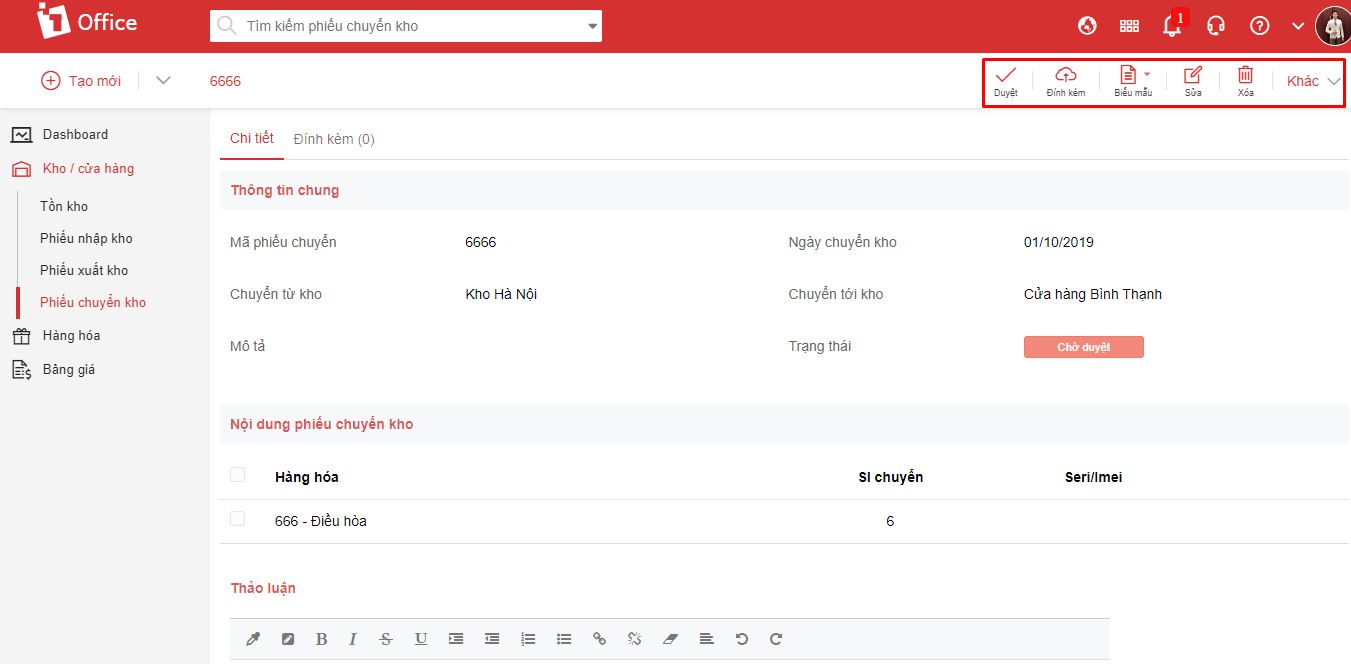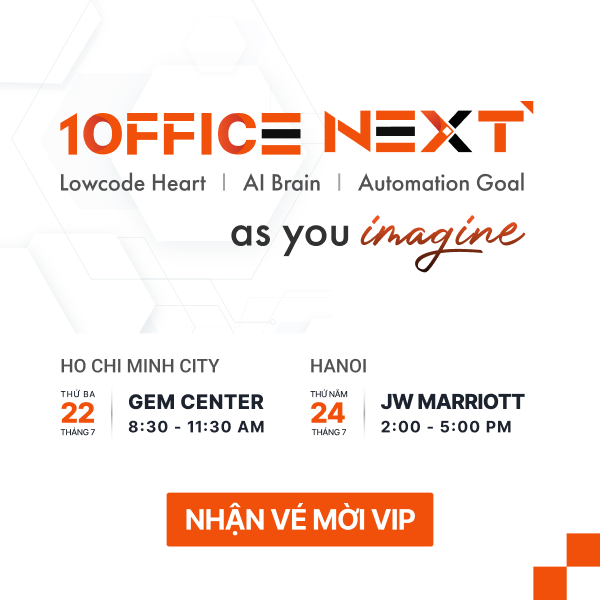Kho/cửa hàng
Kho/cửa hàng là nơi lưu trữ hàng hóa khi nhập về, quản lý các lần nhập xuất hàng theo Đơn hàng và Hợp đồng, cung cấp đầy đủ các tính năng để quản lý kho, cho phép tạo nhiều kho trên hệ thống. Tính năng Quản lý kho/cửa hàng, 1Office cho phép người dùng số hóa toàn bộ kho hàng cũng như các nghiệp vụ kho trên hệ thống, cụ thể như:
– Định nghĩa được danh sách kho hàng đang sử dụng
– Đối trừ trực tiếp kho hàng khi có phiếu xuất, nhập kho tương ứng
– Kiểm soát nguồn chứng từ đầu vào như: Đơn hàng,Hợp đồng
– Xuất nhập trực tiếp trên từng công việc, dự án
– Thiết lập các báo cáo tổng quan về kho hàng với dữ liệu được cập nhật realtime
Làm sao để sử dụng tính năng này trên 1Office?
Bước 0. Hãy chuẩn bị file phiếu nhập kho, phiếu xuất kho, phiếu chuyển kho của công ty bạn
Bước 1. Cài đặt kho/cửa hàng
Bước 2. Tạo mới phiếu nhập kho, phiếu xuất kho, phiếu chuyển kho
Bước 3. Quản lý đối tượng
Bước 0. Chuẩn bị file dữ liệu
Hãy chuẩn bị file phiếu nhập kho theo mẫu, chúng ta có thể tải file dữ liệu tại:
Bước 1. Cài đặt kho/cửa hàng
Khi bắt đầu sử dụng kho/cửa hàng, bạn hãy thực hiện những cài đặt trước để ứng dụng có hiệu quả những tiện ích mà quản lý kho/cửa hàng của 1Office mang lại. Để thực hiện cài đặt chung, bạn thao tác theo các bước sau:
- Chọn vào biểu tượng mũi tên
cạnh biểu tượng avatar (góc trên bên phải màn hình) >> Chọn Cài đặt hệ thống >> Chọn Kho hàng
Click vào ảnh để xem chi tiết
- Trong màn hình cài đặt Kho hàng > Chọn mục Danh sách kho > Chọn Cài đặt chung > Thiết lập cài đặt phiếu xuất kho, phiếu nhập kho, phiếu chuyển kho theo quy định của công ty bạn (có giải thích cụ thể ở từng cài đặt)
Click vào ảnh để xem chi tiết
- Cài đặt các Kho/cửa hàng của công ty bạn
Click vào ảnh để xem chi tiết
- Chọn biểu tượng
Tạo mới (tại góc trên bên trái màn hình)
- Nhập vào các thông tin kho/cửa hàng cần quản lý tại màn hình tạo mới. Điền các thông tin cho kho/cửa hàng
[Mã kho/cửa hàng], [Tên kho/cửa hàng]: Nhập mã và tên của kho/cửa hàng
[Thuộc phòng ban]: Chọn phòng ban quản lý kho. Đối với những đơn hàng tạo phiếu xuất kho tự động hệ thống sẽ căn cứ vào mã phòng ban của người phụ trách đơn hàng đó để tự động chọn kho tương ứng
[Địa chỉ]: Nhập địa chỉ của kho/cửa hàng
Click vào ảnh để xem chi tiết
- Sau khi nhập các thông tin, click nút
Cập nhật để lưu thông tin
LƯU Ý: Những trường dữ liệu có dấu * là trường dữ liệu bắt buộc phải nhập
Bước 2. Tạo mới phiếu nhập kho, phiếu xuất kho, phiếu chuyển kho
Sau khi cấu hình xong Kho/cửa hàng, bạn trở về màn hình chính của Kho/cửa hàng, ở menu dọc sẽ hiển thị các phân mục riêng gồm: Tồn kho(thể hiện hàng hóa còn trong các Kho/cửa hàng), Phiếu nhập kho, Phiếu xuất kho, Phiếu chuyển kho
Click vào ảnh để xem chi tiết
2.1. Tồn kho
Trong mục [Tồn kho] thể hiện hàng hóa trong các kho, màn hình danh sách thể hiện [Mã hàng hóa], [Tên hàng hóa], [Kho], [Đơn vị], [Số lượng]
Click vào ảnh để xem chi tiết
2.2. Phiếu nhập kho
Phiếu nhập kho giúp bạn ghi lại lịch sử mỗi lần nhập hàng vào kho, số lượng hàng nhập… để đảm bảo theo dõi được số lượng hàng hóa đầu vào.
Bạn có 2 cách để thêm mới đối tượng Phiếu nhập kho:
Cách 1: Tạo mới
Tạo mới là cách để thêm mới từng đối tượng phiếu nhập kho một. Cách này thường sử dụng khi cần thêm một vài phiếu nhập kho (số lượng ít).
Các bước cụ thể:
- Chọn biểu tượng
Tạo mới (tại góc trên bên trái màn hình)
- Nhập vào các thông tin nhập kho cần quản lý tại màn hình tạo mới. Chọn các tab Thông tin chung, Nội dung phiếu nhập, Đối tượng liên quan để cập nhật thông tin tương ứng để cập nhật thông tin tương ứng
- [Mã phiếu nhập kho]: là mã phiếu nhập vào và mã này không được trùng với các mã phiếu nhập kho khác
- [Ngày nhập kho]: là ngày nhập hàng hóa vào kho
- [Người giao hàng]: là người dùng chọn người nhận hàng trước khi hàng vào kho
- [Nhập vào kho]: chọn kho để nhập hàng hóa vào kho đó
- [Hàng hóa]: chọn sản phẩn/dịch vụ nào các thông tin như Đơn vị và Đơn giá sẽ hiển thị theo sản phẩm/dịch vụ đó
- [Số lượng theo chứng từ]: là nhập số lượng theo Đơn hàng hoặc Hợp đồng nếu có
- [Số lượng thực]: là số lượng khi nhận hàng hóa có được
- [Giá]: cho sản phẩm/hàng hóa này nếu người dùng muốn thay đổi giá cho sản phẩm
- Tiếp theo để thêm hàng hóa, người dùng click vào
để chọn thêm sản phẩm/dịch vụ cho phiếu nhập kho này
Click vào ảnh để xem chi tiết
- Sau khi nhập các thông tin, click nút
Cập nhật để lưu thông tin
LƯU Ý: Những trường dữ liệu có dấu * là trường dữ liệu bắt buộc phải nhập
Cách 2: Import
Import là cách để thêm mới nhiều đối tượng phiếu nhập kho trong một lần cập nhật. Cách này được sử dụng để cập nhật số lượng nhiều phiếu nhập. Cụ thể:
- Chọn biểu tượng
Import tại góc trên bên phải màn hình
- Đính kèm file excel đã được chuẩn bị
Click vào ảnh để xem chi tiết
- Điền thông tin Từ hàng đến Đến hàng: Chọn hàng bắt đầu và kết thúc chứa dữ liệu muốn import trong file excel, nếu để trống trường Đến hàng thì hệ thống sẽ import đến hàng cuối cùng chứa dữ liệu trong file excel
- Chọn tên Trường dữ liệu trên phần mềm >> Sau đó chọn cột chứa dữ liệu tương ứng trong file. Chọn biểu tượng
để thêm các trường muốn import
- Tại mục Thông tin khác: Chọn thêm các đối tượng khác cần import Nội dung phiếu nhập
- Sau đó chọn Cập nhật, hệ thống sẽ ở màn hình chờ
Click vào ảnh để xem chi tiết
- Sau khi hoàn thành import, hệ thống sẽ hiển thị kết quả import Tạo mới/Lỗi. Đối tượng có kết quả Tạo mới có nghĩa import thành công, nếu kết quả là Lỗi thì click vào ô Lỗi để kiểm tra, sau đó chỉnh sửa trong file excel theo đúng chuẩn và tiến hành import lại dòng lỗi
Click vào ảnh để xem chi tiết
- Chúng ta có thể kiểm tra lịch sử import từng lần bằng cách chọn biểu tượng
import góc phải màn hình >> Xem lịch sử import đơn hàng bán. Trên danh sách lịch sử import đơn hàng bán chúng ta sẽ xem được số đơn hàng bán import thành công từng lần là bao nhiêu, người thực hiện import, thời gian bắt đầu import,…
Click vào ảnh để xem chi tiết
2.3. Phiếu xuất kho
Phiếu xuất kho giúp bạn ghi lại lịch sử mỗi lần xuất hàng ra kho, số lượng hàng xuất… để đảm bảo theo dõi được số lượng hàng hóa đầu ra.
Bạn có 2 cách để thêm mới đối tượng Phiếu xuất kho:
Cách 1: Tạo mới
Tạo mới là cách để thêm mới từng đối tượng phiếu xuất kho một. Cách này thường sử dụng khi cần thêm một vài phiếu xuất kho (số lượng ít).
Các bước cụ thể:
- Chọn biểu tượng
Tạo mới (tại góc trên bên trái màn hình)
- Nhập vào các thông tin xuất kho cần quản lý tại màn hình tạo mới. Chọn các tab Thông tin chung, Nội dung phiếu xuất, Đối tượng liên quan để cập nhật thông tin tương ứng để cập nhật thông tin tương ứng
- [Mã phiếu xuất kho]: là mã phiếu xuất kho và mã này không được trùng với các mã phiếu xuất kho khác
- [Ngày xuất kho]: là ngày xuất hàng hóa
- [Xuất theo]: chọn xuất hàng hóa theo Đơn hàng/Hợp đồng/Khác- Nếu xuất theo Đơn hàng thì chọn xuất theo Đơn hàng nào (chọn mã đơn hàng).- Nếu xuất theo Hợp đồng thì chọn Hợp đồng (chọn mã Hợp đồng).- Xuất khác: cho phép nhập thông tin phiếu xuất.
- [Người nhận hàng]: ở đây người dùng nhập người nhận hàng khi hàng được xuất đi
- [Xuất từ kho]: chọn kho để xuất hàng hóa từ Kho đó
- Khi chọn xuất theo Đơn hàng/Hợp đồng thì sản phẩm sẽ tự hiển thị theo Đơn hàng/Hợp đồng đó và hiển thị [Số lượng tồn] theo kho đã chọn ở trên
- [Hàng hóa]: chọn sản phẩn/dịch vụ nào các Thông tin như Đơn vị và Đơn giá sẽ hiển thị theo sản phẩm/dịch vụ đó.
- [Số lượng yêu cầu xuất]: nhập số lượng theo Đơn hàng hoặc Hợp đồng nếu có
- [Số lượng thực]: nhập số lượng khi xuất hàng nhập vào
- Nhập [Đơn giá] cho sản phẩm/hàng hóa này nếu người dùng muốn thay đổi giá cho sản phẩm.
- Tiếp theo để thêm hàng hóa, người dùng click vào cộng dòng
để chọn thêm sản phẩm/dịch vụ cho phiếu xuất kho này
Click vào ảnh để xem chi tiết
- Sau khi nhập các thông tin, click nút
Cập nhật để lưu thông tin
LƯU Ý: Những trường dữ liệu có dấu * là trường dữ liệu bắt buộc phải nhập
Cách 2: Import
Import là cách để thêm mới nhiều đối tượng phiếu xuất kho trong một lần cập nhật. Cách này được sử dụng để cập nhật số lượng nhiều phiếu xuất. Cụ thể:
- Chọn biểu tượng
Import tại góc trên bên phải màn hình
- Đính kèm file excel đã được chuẩn bị
Click vào ảnh để xem chi tiết
- Điền thông tin Từ hàng đến Đến hàng: Chọn hàng bắt đầu và kết thúc chứa dữ liệu muốn import trong file excel, nếu để trống trường Đến hàng thì hệ thống sẽ import đến hàng cuối cùng chứa dữ liệu trong file excel
- Chọn tên Trường dữ liệu trên phần mềm >> Sau đó chọn cột chứa dữ liệu tương ứng trong file. Chọn biểu tượng
để thêm các trường muốn import
- Tại mục Thông tin khác: Chọn thêm các đối tượng khác cần import Nội dung phiếu xuất
- Sau đó chọn Cập nhật, hệ thống sẽ ở màn hình chờ
Click vào ảnh để xem chi tiết
Sau khi hoàn thành import, hệ thống sẽ hiển thị kết quả import Tạo mới/Lỗi. Đối tượng có kết quả Tạo mới có nghĩa import thành công, nếu kết quả là Lỗi thì click vào ô Lỗi để kiểm tra, sau đó chỉnh sửa trong file excel theo đúng chuẩn và tiến hành import lại dòng lỗi
Click vào ảnh để xem chi tiết
Chúng ta có thể kiểm tra lịch sử import từng lần bằng cách chọn biểu tượng import góc phải màn hình >> Xem lịch sử import phiếu xuất kho. Trên danh sách lịch sử import phiếu xuất kho chúng ta sẽ xem được số phiếu xuất kho import thành công từng lần là bao nhiêu, người thực hiện import, thời gian bắt đầu import,…
Click vào ảnh để xem chi tiết
2.4. Phiếu chuyển kho
Phiếu chuyển kho được dùng trong trường hợp các kho có sự luân chuyển hàng hóa sản phẩm với nhau.
Các bước cụ thể:
- Chọn biểu tượng
Tạo mới (tại góc trên bên trái màn hình)
- Nhập vào các thông tin chuyển kho cần quản lý tại màn hình tạo mới. Chọn các tab Thông tin chung, Nội dung phiếu chuyển, Đối tượng liên quan để cập nhật thông tin tương ứng để cập nhật thông tin tương ứng
- [Mã phiếu chuyển kho]: các mã của phiếu chuyển bắt buộc phải được nhập và không được phép trùng nhau, mã phiếu chuyển kho sẽ được sinh theo Cài đặt
- [Ngày chuyển kho]: nhập ngày chuyển kho
- [Chuyển từ kho]: chọn kho để chuyển hàng hóa đi
- [Chuyển tới kho]: chọn kho để hàng hóa về
- [Nội dung phiếu chuyển kho]: [Hàng hóa] để luân chuyển từ kho, Nhập [Số lượng chuyển].
- Chọn biểu tượng
để thêm hàng hóa sản phẩm chuyển
Click vào ảnh để xem chi tiết
- Sau khi nhập các thông tin, click nút
Cập nhật để lưu thông tin
LƯU Ý: Những trường dữ liệu có dấu * là trường dữ liệu bắt buộc phải nhập
Bước 3. Quản lý đối tượng
3.1. Tồn kho
Các tác vụ trên màn hình danh sách Tồn kho (Tại góc trên bên phải màn hình)
Click vào ảnh để xem chi tiết
| STT | Tính năng | Quyền thực hiện | Mô tả |
| 1 | Export | Người quản lý | Cho phép xuất các trường thông tin của tồn kho ra file excel |
| 2 | Cài đặt | Người quản lý | Cho phép cài đặt duyệt kho hàng, cấu trúc mã nhập kho, xuất kho, chuyển kho |
3.2. Phiếu nhập kho
Các tính năng tại màn hình danh sách phiếu nhập kho (góc trên bên phải màn hình)
Click vào ảnh để xem chi tiết
| STT | Tính năng | Quyền thực hiện | Mô tả |
| 1 | Import | Người quản lý | Cho phép import tất phiếu nhập kho từ file excel |
| 2 | Export | Người quản lý | Cho phép xuất tất cả các phiếu nhập kho ra file excel |
| 3 | Cài đặt | Người quản lý | Cho phép cài đặt quy trình duyệt phiếu nhập kho |
Các tính năng tại màn hình chi tiết phiếu nhập kho (góc trên bên phải màn hình)
Click vào ảnh để xem chi tiết
| STT | Tính năng | Quyền thực hiện | Mô tả |
| 1 | Duyệt/Hoàn duyệt | Người quản lý | Những người được phép duyệt phiếu nhập kho, màn hình chi tiết sẽ có biểu tượng duyệt phiếu nhập kho, người duyệt sẽ click vào biểu tượng để hiển thị popup Duyệt/Không duyệt. |
| 2 | Đính kèm | Người quản lý/Người tạo báo giá | Cho phép người quản lý tải nhanh tài liệu với các định dạng Pdf, doc, video, ảnh … |
| 3 | Biểu mẫu | Người quản lý/Người tạo báo giá | Cho phép xuất ra mẫu thông tin liên quan đến Phiếu nhập kho (Mẫu đã được cập nhật trên phần mềm, xem chi tiết hướng dẫn cài đặt biểu mẫu tại Biểu mẫu) |
| 4 | Liên kết | Người quản lý/Người tạo báo giá | Cho phép tạo các đối tượng liên quan đến phiếu nhập kho: Dự án, Công việc, Quy trình |
| 5 | Sửa | Người quản lý/Người tạo báo giá | Cho phép sửa thông tin về phiếu nhập kho ở trạng thái Chờ duyệt |
| 6 | Xóa | Người quản lý/Người tạo báo giá | Cho phép xóa phiếu nhập kho ở trạng thái Chờ duyệt |
| 7 | Nhân bản | Người quản lý/Người tạo báo giá | Cho phép nhân bản phiếu nhập kho |
| 8 | Lịch sử | Người quản lý/Người tạo báo giá | Cho phép xem lịch sử tạo mới, sửa, duyệt phiếu nhật kho |
3.3. Phiếu xuất kho
Các tính năng tại màn hình danh sách phiếu xuất kho (góc trên bên phải màn hình)
Click vào ảnh để xem chi tiết
| STT | Tính năng | Quyền thực hiện | Mô tả |
| 1 | Import | Người quản lý | Cho phép import tất phiếu xuất kho từ file excel |
| 2 | Export | Người quản lý | Cho phép xuất tất cả các phiếu xuất kho ra file excel |
| 3 | Cài đặt | Người quản lý | Cho phép cài đặt quy trình duyệt phiếu xuất kho |
Các tính năng tại màn hình chi tiết phiếu nhập kho (góc trên bên phải màn hình)
Click vào ảnh để xem chi tiết
| STT | Tính năng | Quyền thực hiện | Mô tả |
| 1 | Duyệt/Hoàn duyệt | Người quản lý | Những người được phép duyệt phiếu nhập kho, màn hình chi tiết sẽ có biểu tượng duyệt phiếu nhập kho, người duyệt sẽ click vào biểu tượng để hiển thị popup Duyệt/Không duyệt. |
| 2 | Đính kèm | Người quản lý/Người tạo báo giá | Cho phép người quản lý tải nhanh tài liệu với các định dạng Pdf, doc, video, ảnh … |
| 3 | Biểu mẫu | Người quản lý/Người tạo báo giá | Cho phép xuất ra mẫu thông tin liên quan đến Phiếu nhập kho (Mẫu đã được cập nhật trên phần mềm, xem chi tiết hướng dẫn cài đặt biểu mẫu tại Biểu mẫu) |
| 4 | Liên kết | Người quản lý/Người tạo báo giá | Cho phép tạo các đối tượng liên quan đến phiếu nhập kho: Dự án, Công việc, Quy trình |
| 5 | Sửa | Người quản lý/Người tạo báo giá | Cho phép sửa thông tin về phiếu nhập kho ở trạng thái Chờ duyệt |
| 6 | Xóa | Người quản lý/Người tạo báo giá | Cho phép xóa phiếu nhập kho ở trạng thái Chờ duyệt |
| 7 | Nhân bản | Người quản lý/Người tạo báo giá | Cho phép nhân bản phiếu nhập kho |
| 8 | Lịch sử | Người quản lý/Người tạo báo giá | Cho phép xem lịch sử tạo mới, sửa, duyệt phiếu nhật kho |
3.4. Phiếu chuyển kho
Các tính năng tại màn hình danh sách phiếu chuyển kho (góc trên bên phải màn hình)
Click vào ảnh để xem chi tiết
| STT | Tính năng | Quyền thực hiện | Mô tả |
| 1 | Cài đặt | Người quản lý | Cho phép cài đặt quy trình duyệt phiếu chuyển kho |
Các tính năng tại màn hình chi tiết phiếu chuyển kho (góc trên bên phải màn hình)
Click vào ảnh để xem chi tiết
| STT | Tính năng | Quyền thực hiện | Mô tả |
| 1 | Duyệt/Hoàn duyệt | Người quản lý | Những người được phép duyệt phiếu nhập kho, màn hình chi tiết sẽ có biểu tượng duyệt phiếu nhập kho, người duyệt sẽ click vào biểu tượng để hiển thị popup Duyệt/Không duyệt. |
| 2 | Đính kèm | Người quản lý/Người tạo báo giá | Cho phép người quản lý tải nhanh tài liệu với các định dạng Pdf, doc, video, ảnh … |
| 3 | Biểu mẫu | Người quản lý/Người tạo báo giá | Cho phép xuất ra mẫu thông tin liên quan đến Phiếu nhập kho (Mẫu đã được cập nhật trên phần mềm, xem chi tiết hướng dẫn cài đặt biểu mẫu tại Biểu mẫu) |
| 4 | Sửa | Người quản lý/Người tạo báo giá | Cho phép sửa thông tin về phiếu nhập kho ở trạng thái Chờ duyệt |
| 5 | Xóa | Người quản lý/Người tạo báo giá | Cho phép xóa phiếu nhập kho ở trạng thái Chờ duyệt |
| 6 | Nhân bản | Người quản lý/Người tạo báo giá | Cho phép nhân bản phiếu nhập kho |
| 7 | Lịch sử | Người quản lý/Người tạo báo giá | Cho phép xem lịch sử tạo mới, sửa, duyệt phiếu nhật kho |

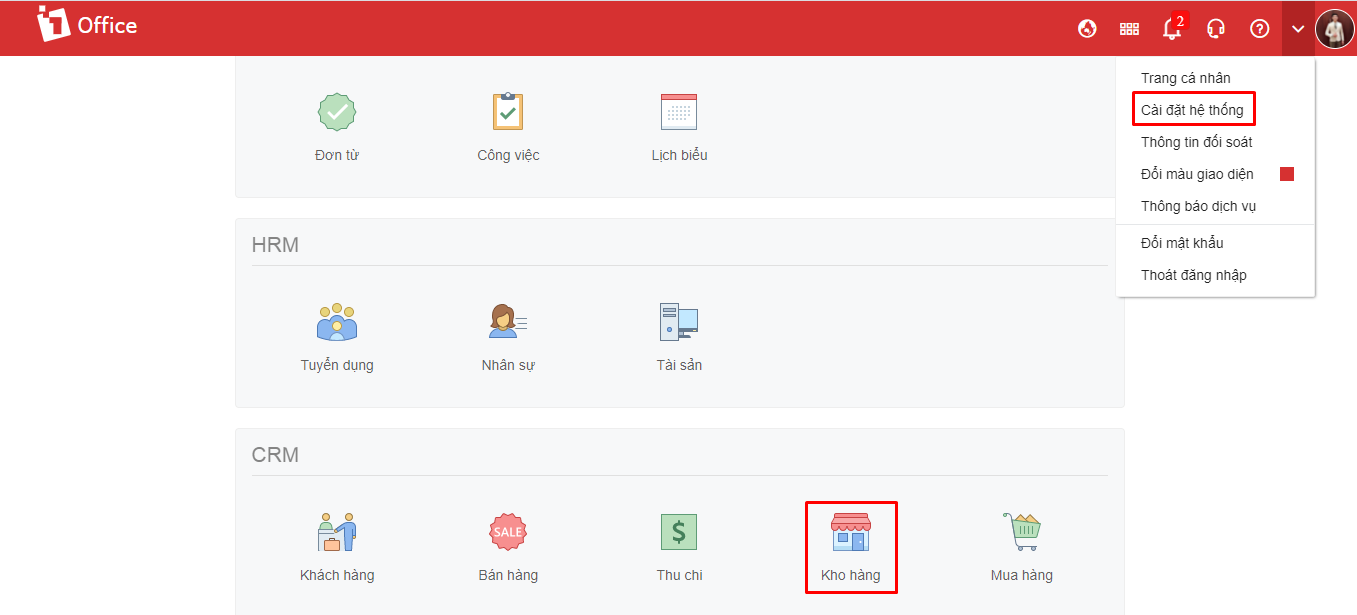
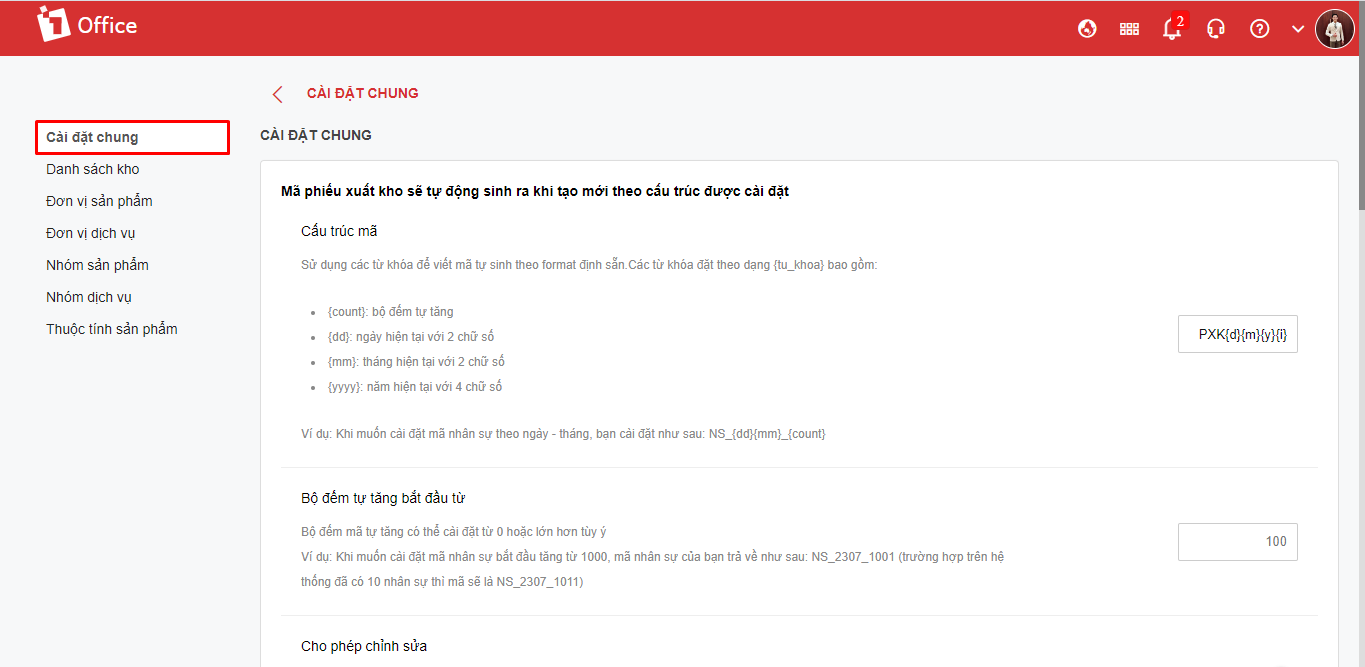
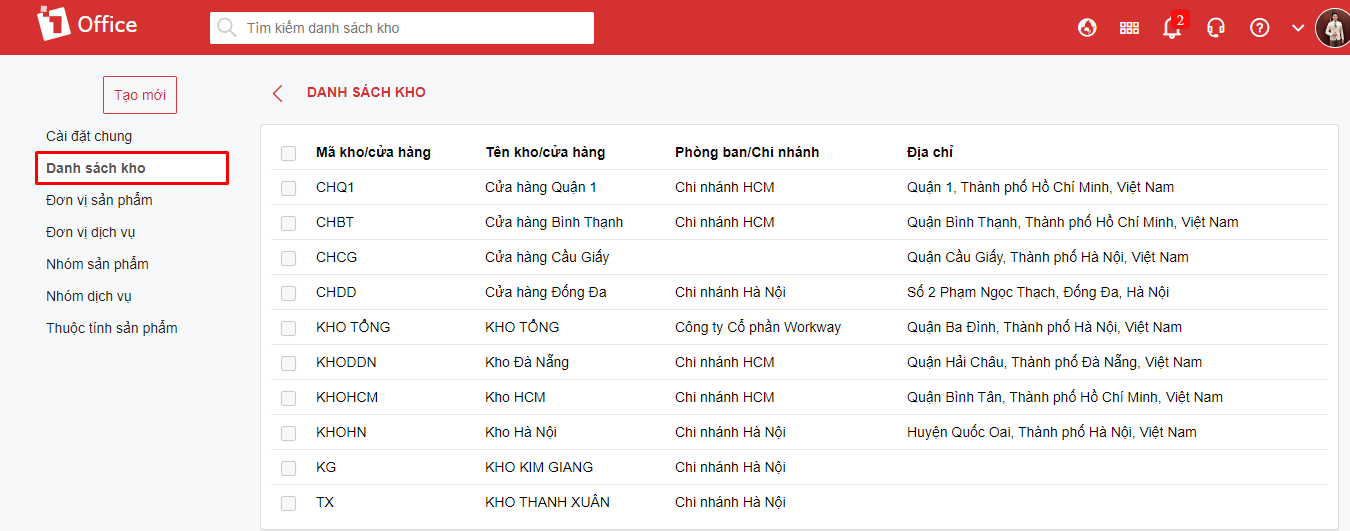
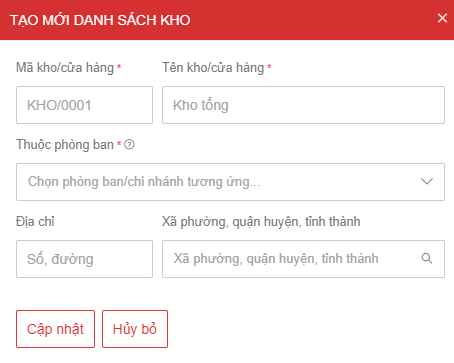
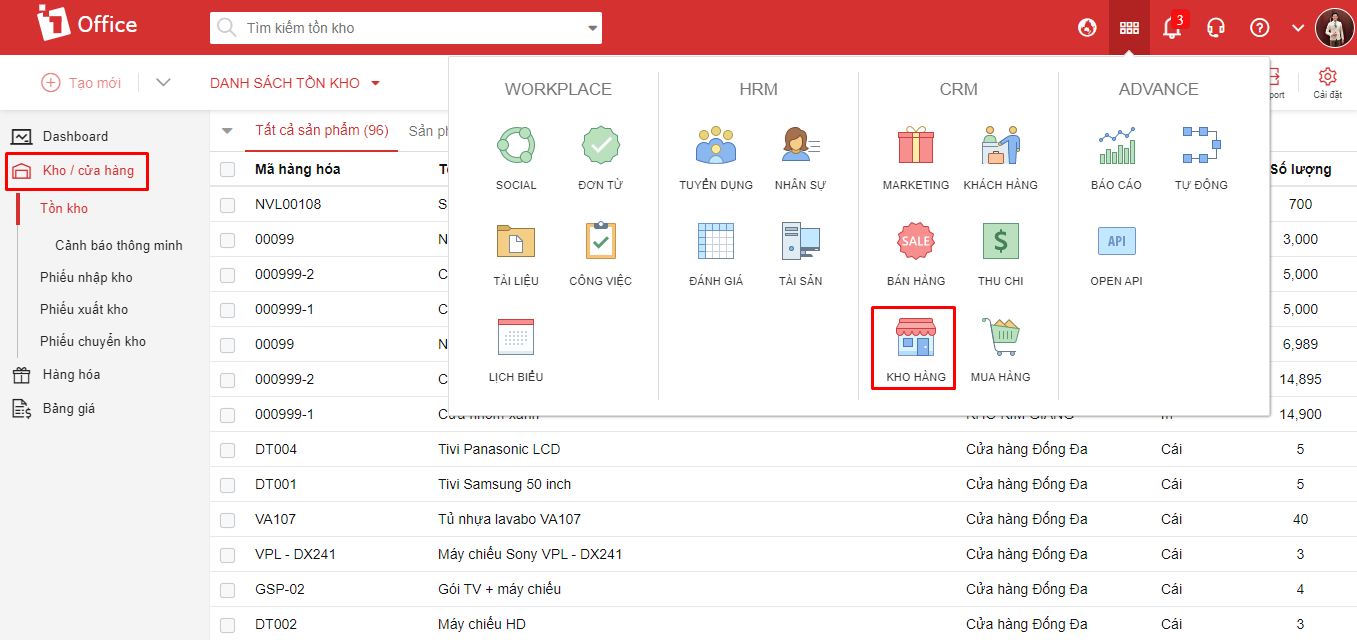
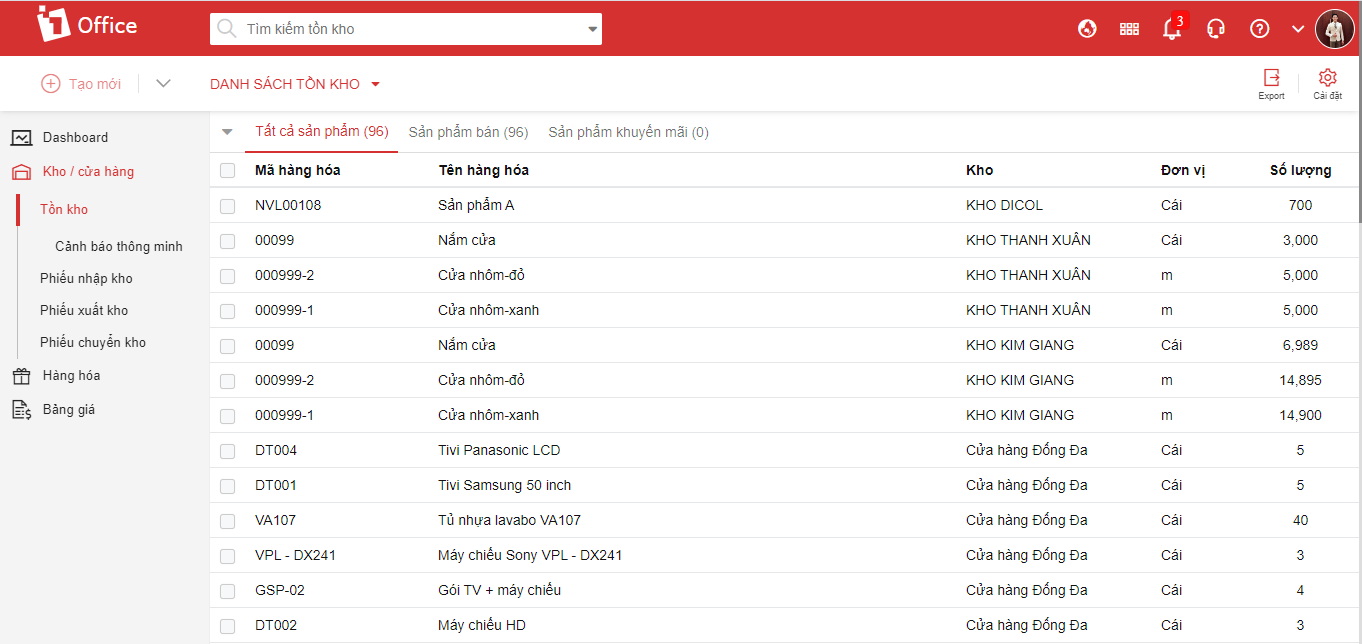
.png) để chọn thêm sản phẩm/dịch vụ cho phiếu nhập kho này
để chọn thêm sản phẩm/dịch vụ cho phiếu nhập kho này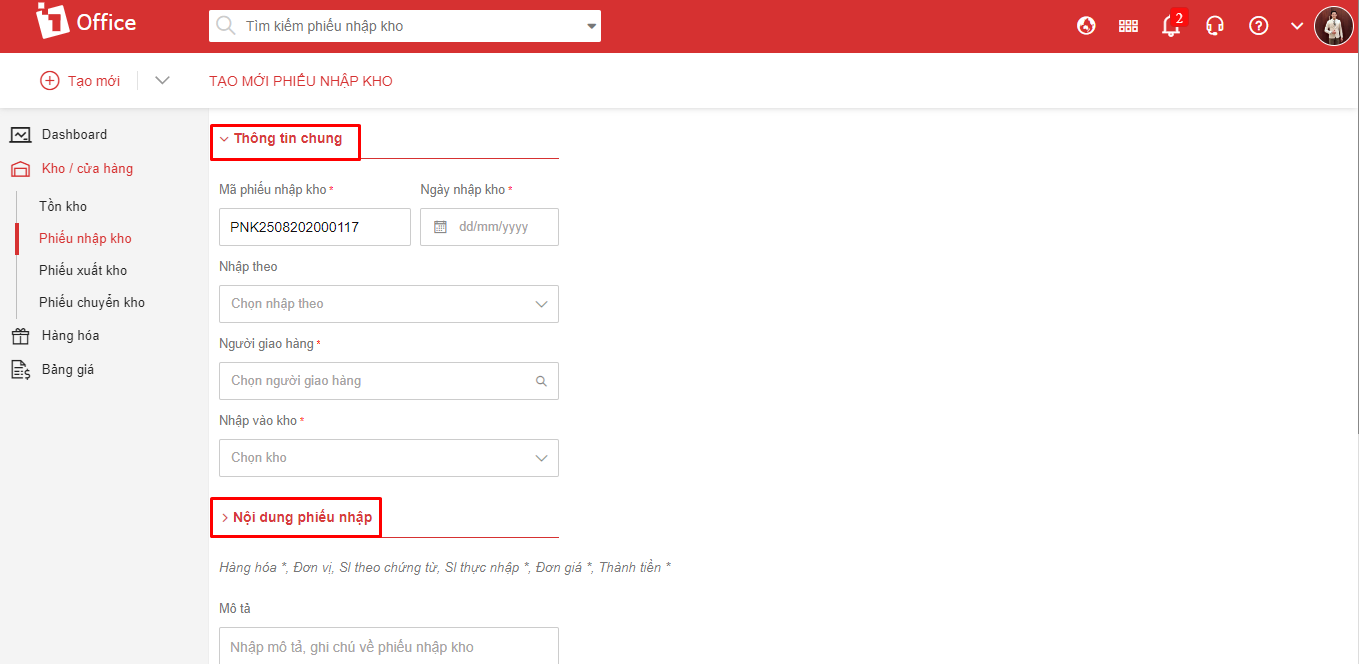
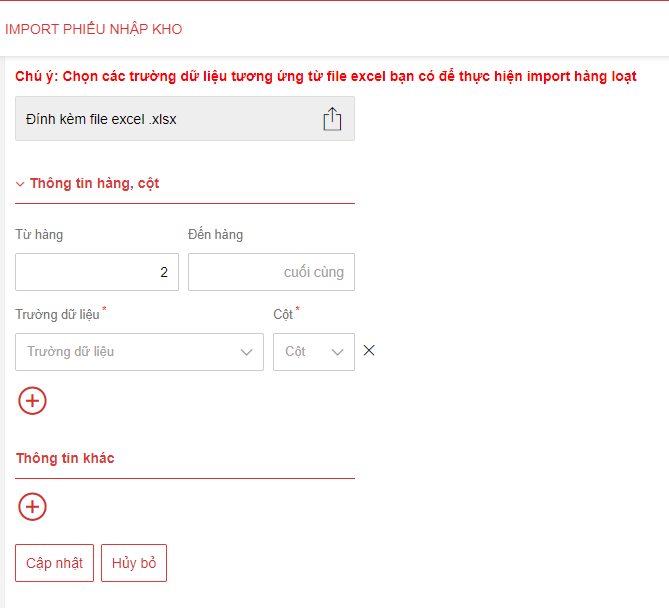
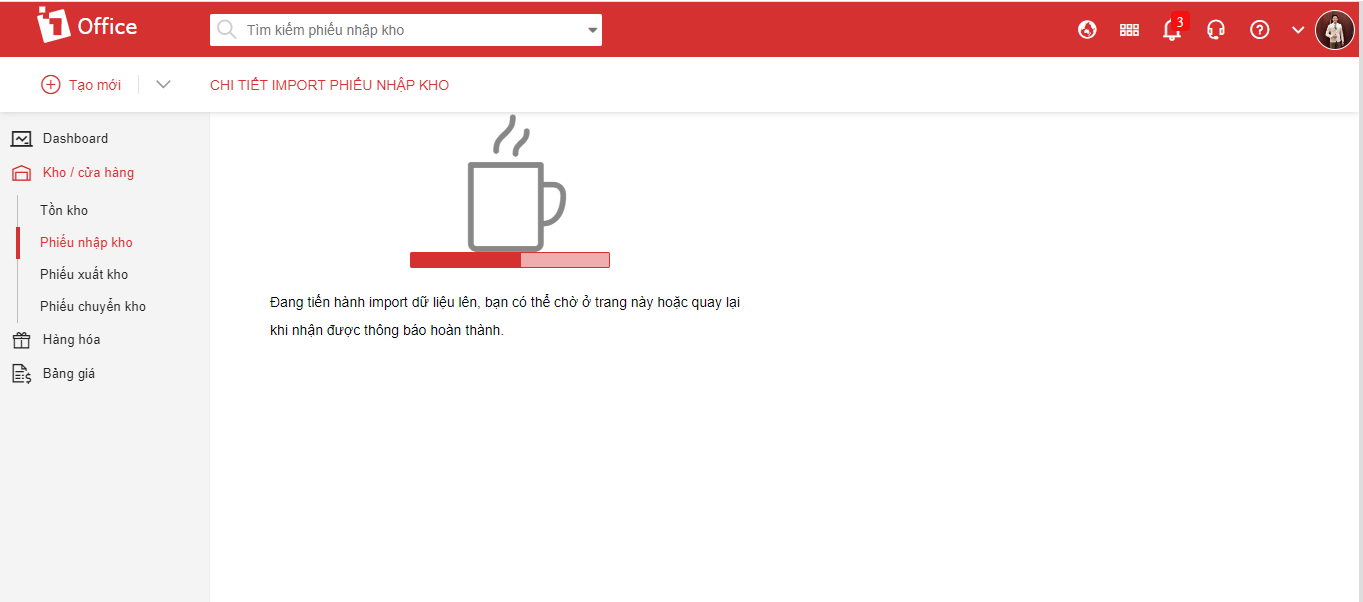
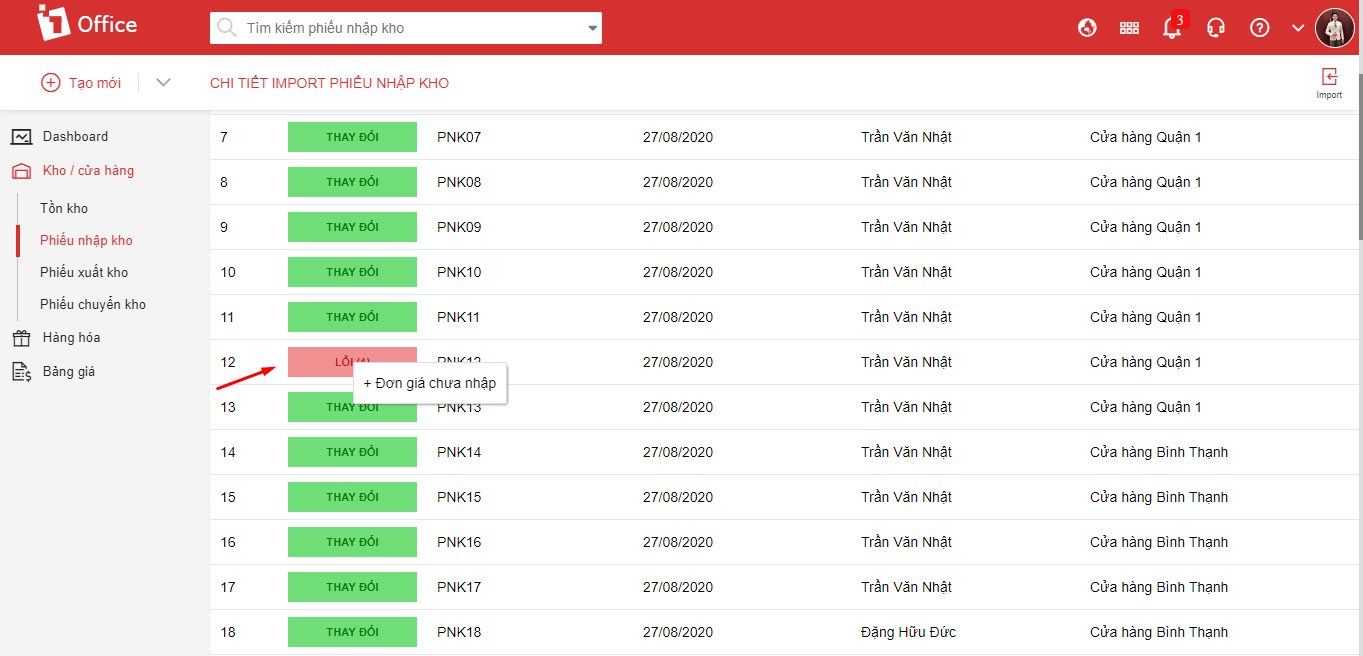
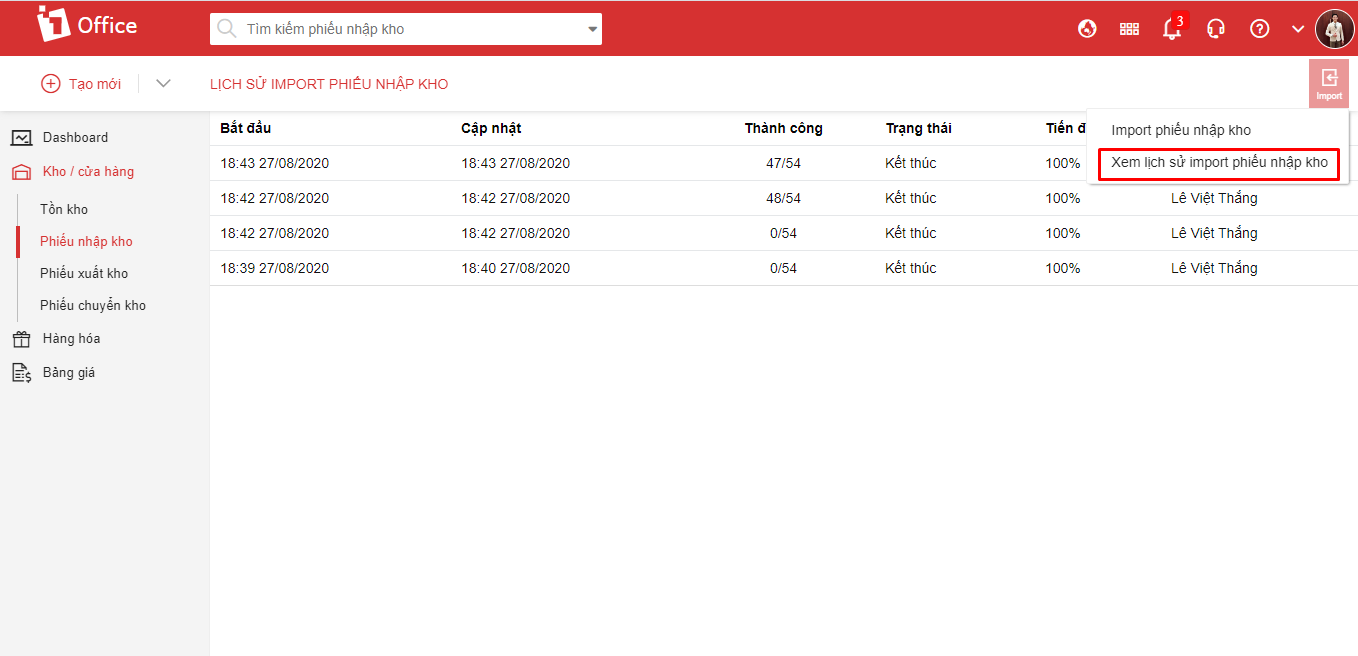
 để chọn thêm sản phẩm/dịch vụ cho phiếu xuất kho này
để chọn thêm sản phẩm/dịch vụ cho phiếu xuất kho này